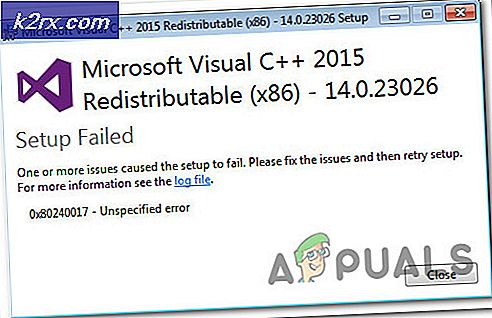Cara Mengubah Akun Microsoft Utama di Windows
Mengalihkan Akun Utama Anda di Windows bisa sedikit rumit. Karena semua preferensi, informasi profil, dan data akun ditautkan ke akun Anda. Anda tidak menemukan opsi apa pun di pengaturan Akun Windows untuk mengubah Akun Windows Anda dan itu bisa sangat membuat frustrasi. Ada perbedaan antara Akun Windows dan akun Microsoft. Akun Microsoft Anda memungkinkan Anda mengelola langganan dan layanan seperti Xbox, Live, Outlook.com, Skype, dan Windows dari satu akun. Anda dapat mencoba metode di bawah ini.
Solusi: Pindah Akun Pengguna Anda
Dalam metode ini, pertama-tama kami akan mengalihkan akun masuk ke akun yang perlu Anda tetapkan sebagai akun utama dengan beralih ke Akun Pengguna Lokal dan kemudian beralih kembali ke akun Microsoft pilihan Anda. Akun pengguna lokal hanyalah Akun Windows yang Anda gunakan untuk masuk. Untuk mengatur akun ini, Anda hanya memerlukan nama pengguna dan kata sandi dan Anda bahkan dapat menghapus kata sandi jika Anda mau.
Langkah 1: Beralih ke Akun Pengguna Lokal
- Di Windows, klik menu Pengaturan.
- Klik Akun lalu pilihMasuk dengan akun lokal sebagai gantinya.
- Klik pada Lanjut tombol untuk mengonfirmasi. Sekarang, masukkan kredensial Anda untuk Akun Microsoft untuk memverifikasi.
- Sekarang atur nama pengguna dan kata sandi Anda untuk akun pengguna Lokal dan klik berikutnya
- Anda dapat mengosongkan kolom kata sandi jika Anda tidak ingin menggunakan kata sandi.
- Setelah diatur dan Anda siap, klik saja tombol yang bertuliskan Keluar dan Selesai.
- Anda akan kembali ke Layar Masuk dan sekarang Anda dapat masuk dengan Akun Pengguna Lokal baru Anda.
Langkah 2: Beralih ke Akun Microsoft
- Di Windows, klik menu Pengaturan dan kemudian klik Akun.
- Klik tautan yang bertuliskan Masuk dengan Akun Microsoft sebagai gantinya
- Ketik kredensial Akun Microsoft Anda yang ingin Anda tetapkan sebagai Akun Utama dan klik Ya Lanjut
- Jika Anda mengaktifkan otentikasi dua faktor maka Anda harus memilih opsi tentang bagaimana Anda ingin memverifikasi hal Login
- Masukkan kode dari Microsoft untuk memverifikasi dan kemudian masukkan Kata Sandi Akun Lokal Anda saat ini yang Anda atur sebelumnya
- Windows akan meminta Anda untuk menyiapkan file PIN jika belum punya, jika sudah punya cukup klik Next dan masukkan kode PIN.
- Sekarang Anda telah berhasil beralih dari Akun Pengguna Lokal ke Akun Microsoft Anda